Come creare GIF facilmente su Mac
GIF è un film d'animazione comunemente utilizzato sui social media e su altri siti. Se il tuo sito non supporta l'aggiunta di un file video completo, GIF è una buona opzione. Per creare un'animazione GIF da un video o da un'immagine su Mac, Wondershare UniConverter per Mac (Wondershare Video Converter Ultimate per Mac) è il tuo miglior GIF Maker per Mac. Segui i passaggi seguenti per imparare a utilizzare questo software per la creazione di GIF.
Guarda i video per imparare a creare facilmente GIF su Mac
Passo 1 Avvia Wondershare GIF Maker su Mac.
Avvia Wondershare UniConverter sul tuo Mac dopo il download e l'installazione. Scegli l'opzione GIF Maker dalla sezione Toolbox.
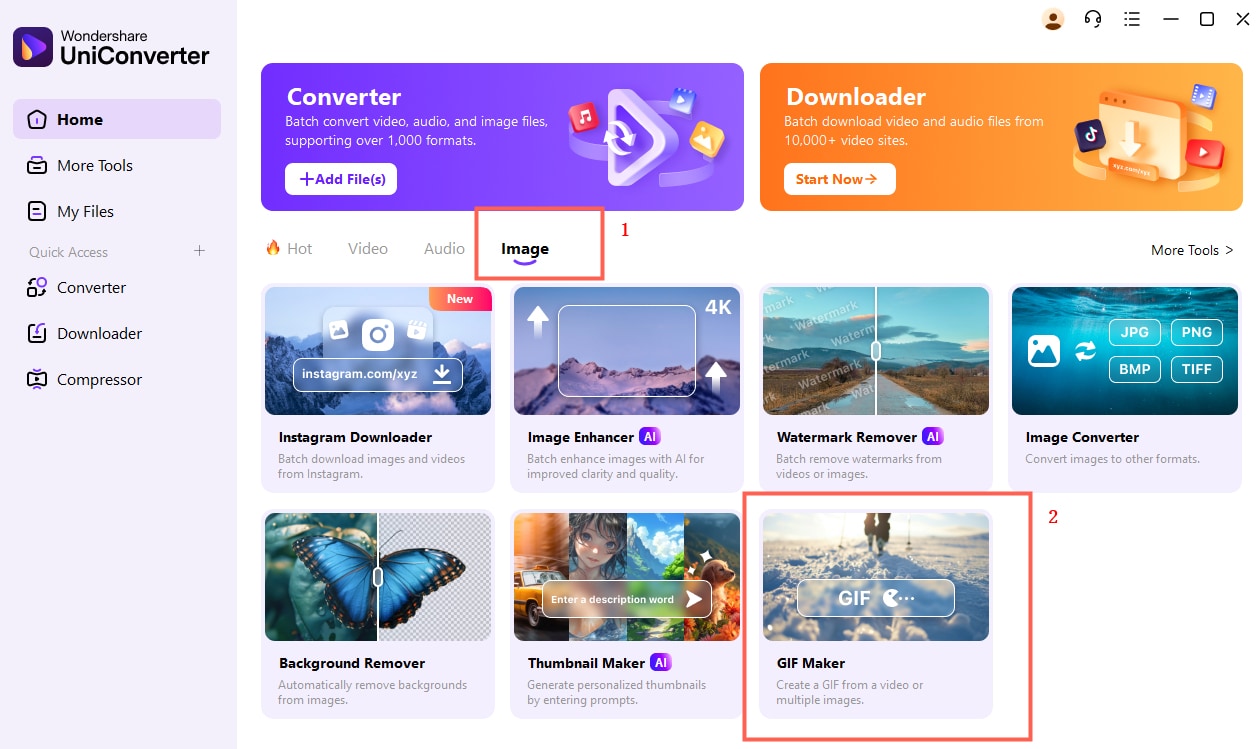
Passo 2 Aggiungi un video o un'immagine per creare una GIF.
Si aprirà una nuova finestra pop-up GIF Maker, dalla quale dovrai scegliere di creare da Video o l'opzione Immagine per creare un'animazione GIF.
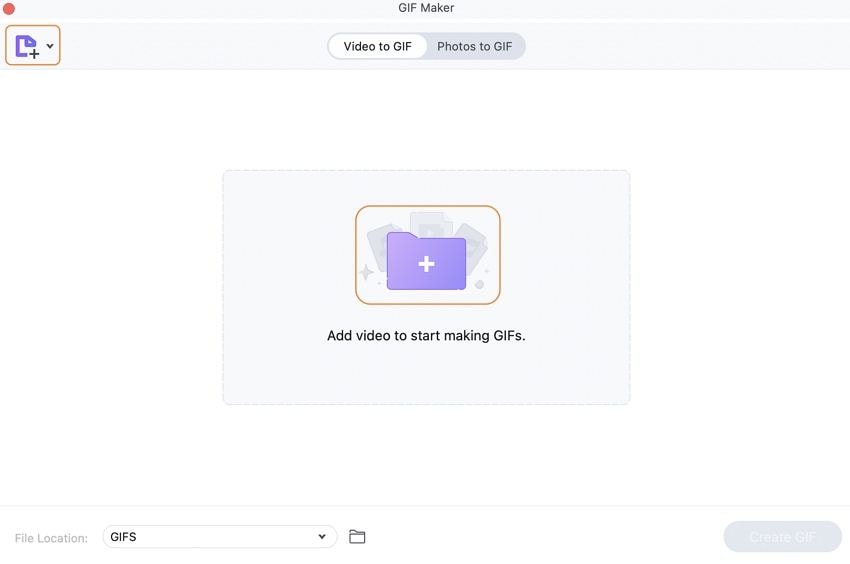
Crea GIF da video:
Seleziona la scheda Da video a GIF, quindi clicca sul pulsante +Aggiungi per sfogliare e caricare il video locale. Nella parte destra del pannello, seleziona l'Ora di inizio del video e l'Ora di fine per cui devi creare l'animazione GIF. Il software mostrerà le dimensioni e la frequenza dei fotogrammi del file GIF creato.
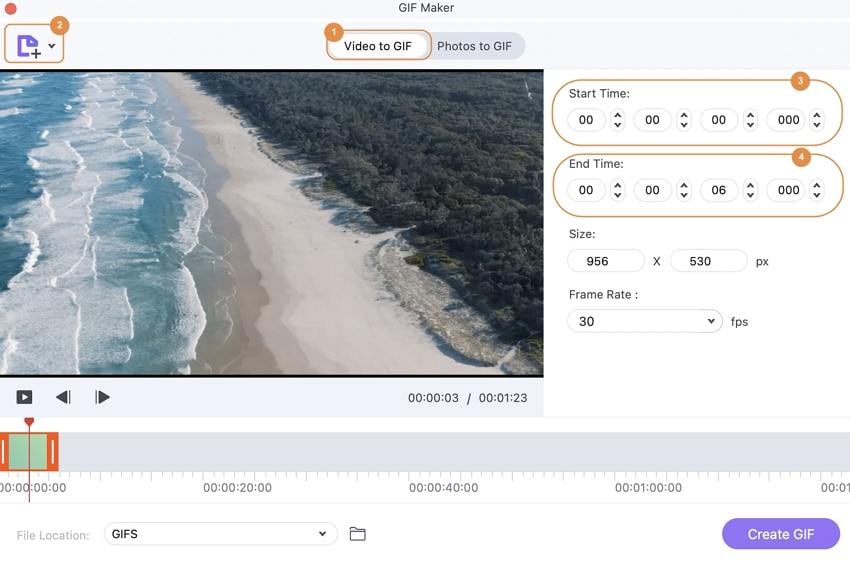
Foto in GIF:
Select the Foto nella scheda GIF, clicca sul pulsante +Aggiungi per sfogliare e aggiungere le immagini locali. È possibile aggiungere un numero illimitato di immagini alla volta all'interfaccia per la creazione di GIF.
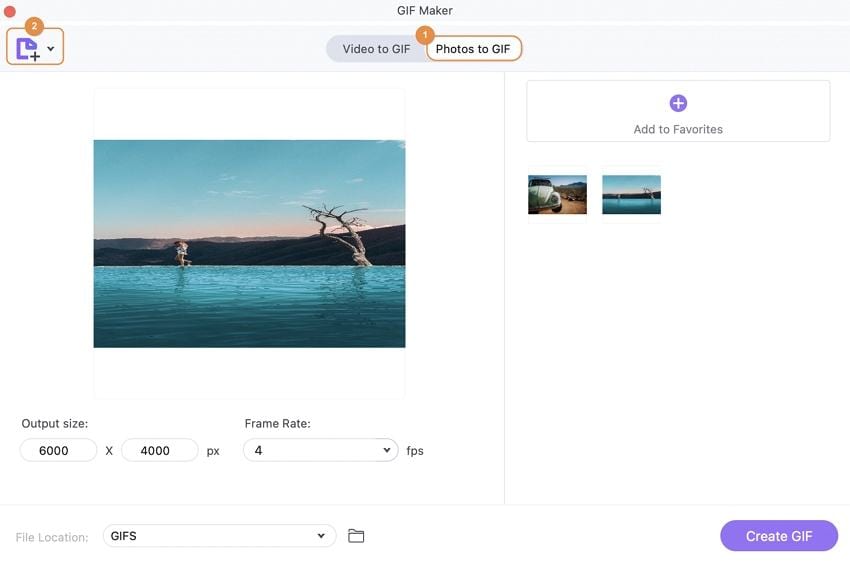
Passo 3 Crea GIF su Mac.
Infine, nell'angolo in basso a sinistra, seleziona la posizione del Mac in cui salvare il file. Clicca sul pulsante Crea GIF per procedere con il processo.
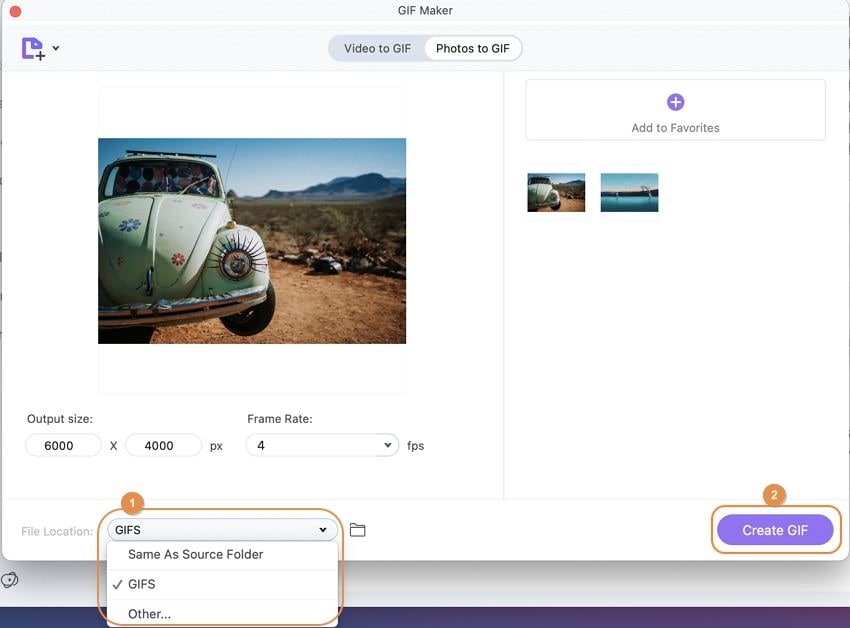
L'interfaccia mostrerà la barra di avanzamento mentre viene creata l'animazione GIF.
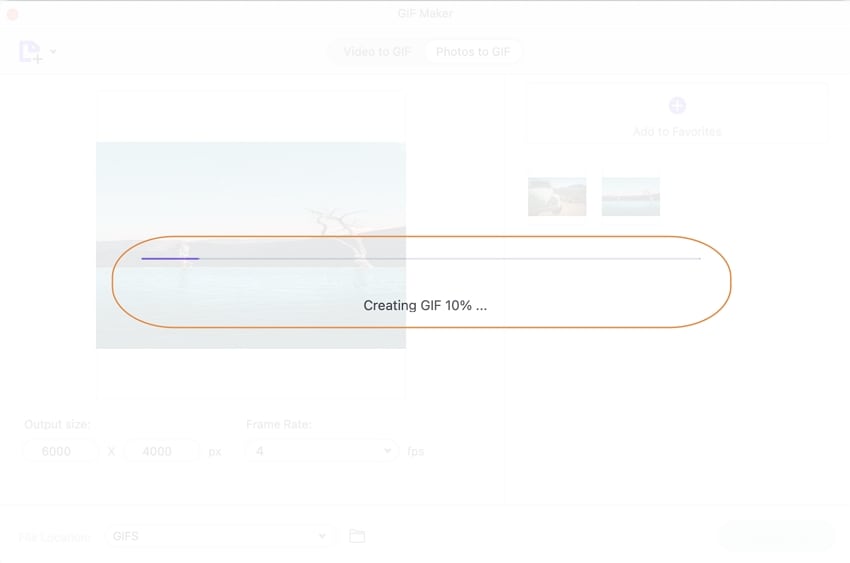
subtitle:
Il tuo completo toolbox